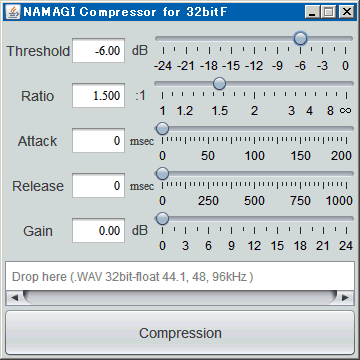Wittner No.921 tuning fork 音叉 調整

使用しているギターのtaka-miniには簡易的な電子チューナーが内蔵されていて、音が合えばLEDが点灯するようになっているのだが精度はイマイチ。プラスマイナス5~10セントといったろころ。低い音ほど怪しくなってくる。これではジャストにはできそうもない。そこで普段は20年以上前に買った音叉を使ってチューニングをしている。慣れれば音叉の方が下手な電子チューナーよりも高精度にチューニングできる。使っている音叉は Wittner No.921。世界的定番。 Wittner No.921 ウイットナー(ドイツ)tuning fork サイズ 120mm 径 4.5mm 定価 735円 Wittnerの音叉は安物音叉と違ってフォークと柄のつながりがスムーズできれい。めっきは曇りやすい。20年も使っているとかなりくすんでしまった。たまに布できれいに拭いてやらないと錆が出てしまうと思う。めっきの質は良くはないのだが、妙にテカテカしているめっきよりは高級感はある。 GERMANYと刻印がある。 オマケでもらった音叉とWittnerを比較すると、持続音に大きな違いが出た。Wittnerはそこそこの大きさで長く音が持続するが、オマケ音叉は減衰が早かった。またオマケ音叉は精度も悪く440Hzが出ていなかった。あと見た目もよろしくない。ピカピカ安めっきに溶接跡が汚いとか。Wittnerは安心して使える音叉と言えそうだ。 本当に440Hzだろうか? 確認してみる。誤差の確認方法は簡単で、PCで録音して1秒間の波形の数を数えるだけ。440Hzならば440周期ある。実際には数えていられないので、人工的な波形と比較して誤差から計算して確認している。 測ってみたら若干低く439.75Hzだった。誤差は-0.98セント。経年変化や扱いで多少は狂うと思われるので、新品ならもう少し精度が高いかもしれない。 また温度で体積が多少は変化するので、ジャスト440Hzをキープするのは難しい。夏と冬では10セント近く誤差が出てしまうだろう。そこで手で握って多少音叉が温まった状態を440Hzにするとよいと思う。 1セントは1オクターブを1/1200にしたもの。周波数f0に対して周波数f1の音程差は 1200log 2 (f1 / f0)